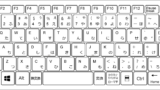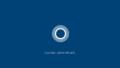同じ作業を繰り返しするときなどマウス操作からキーボード入力したりと手が行ったり来たりでうんざりしていませんか。
Windowsパソコンで普段作業する際、Windowsキーボードショートカットを使いこなすことで、大幅に作業速度と生産性を向上させることができます。
Windowsショートカットキー
最初は、慣れるまで大変かもしれませんが、慣れてしまえば、きっとこれまでどれだけ時間の無駄だったかと思うことでしょう。ショートカットキーのことをキーボードショートカットともいうこともあります。
便利なショートカットキー操作は、色々ありますが、今回30のショートカットキーをご紹介します。
30のショートカットキー
- Windowsキー + D ※デスクトップの表示または非表示
- Windowsキー + H ※Windows10アプリの共有機能を開く
- Windowsキー + I ※Windows設定を起動
- Windowsキー + G ※Xboxゲームバーを起動
- Windowsキー + E ※ファイルエクスプローラーを起動
- Windowsキー + L ※PC /スイッチアカウントをロック
- Windowsキー + S ※Windows検索バーを開く
- Windowsキー + Tab ※タスクビューを起動
- Windowsキー + X ※クイックリンクメニューを開く
- Windowsキー + M ※すべてのアクティブなウインドウを最小化
- Windowsキー + A ※アクションセンターを開く
- Windowsキー + U ※コンピューターの簡単操作センター
- Windowsキー + P ※画面キャプチャ
- Windowsキー + K ※アクションセンターのクイック接続メニューを開く
- Windowsキー +←/→/↑/↓ ※アプリを左または右にスナップ
- Windowsキー + C ※Cortanaをアクティブ
- Windowsキー + R ※[ファイル名を指定して実行]ダイアログボックスを開く
- Windowsキー + Ctrl + D ※新しい仮想デスクトップを作成
- Windowsキー +↑または↓ ※アプリを上下に最小化
- Windowsキー + Ctrl + F4 ※現在の仮想デスクトップを閉じる
- Windowsキー + Ctrl +左または右 ※仮想デスクトップを切り替え
- Windowsキー + .または; ※文字ボックスを起動
- Windowsキー + Enter ※ナレーターを起動
- Windowsキー + Ctrl + M ※拡大鏡アプリを起動
- Windowsキー + Shift +左または右 ※アプリをあるモニターから別のモニターに移動
- Ctrl + Shit + Esc ※タスクマネージャーを起動
- Ctrl + Alt + Tab ※開いているアプリを表示
- Windowsキー + 1/2/3… ※タスクバーに固定されているアプリを開く ※左から順に最初のアプリは1、2番目のアプリは2、3番目のアプリは3
- Alt + F4 ※アクティブなウィンドウを閉じる
- Ctrl + Shift ※キーボードレイアウトを切り替え
おまけ。基本ショートカット
- Ctrl + C ※選択したアイテムをクリップボードにコピー
- Ctrl + X ※選択したアイテムをクリップボードにコピー
- Ctrl + V ※クリップボードからコンテンツを貼り付け
- Ctrl + A ※すべてのコンテンツを選択
- Ctrl + Z ※アクションを元に戻す
- Ctrl + Y ※アクションをやり直す
- Ctrl + D ※選択したアイテムを削除し、ごみ箱に移動
- Ctrl + Esc ※スタートメニューを開く
- Windowsキー+ PrtScn ※スクリーンショットをキャプチャし、スクリーンショットフォルダに保存
- Windowsキー+ホーム ※アクティブデスクトップウィンドウ以外のすべてを最小化
- Windowsキー+ Shift +上矢印 ※デスクトップウィンドウを画面の上下に伸ばす
こんなに覚えられない。。。
慣れないうちは、どうしてもマウスで操作しがちです。
しかし、いくつかでも知っているか知らないかで効率が変わりますよ。これまでショートカットキーを全くつかって来なかったという方は、これだけ覚えるのは最初大変かもしれないですね。
もしも、ここで無理だと諦めてしまうかもしれません。それはとてももったいないので、何が何でも必ず覚えたい、たった6つだけのショートカットキーがあるので、下記記事も参考にしてみてください。
きっと、慣れてくるとあなたは、自然とショートカットキーを操作していることでしょう。